
 |
 【バックナンバーインデックス】
【バックナンバーインデックス】

 |
| “Zooma!:ズームレンズ、ズームすること、ズームする人、ズズーンの造語” |
 |
第19回:人気大爆発!の松下製DVD-RAM/Rドライブをレビュー
|
■ 時ならぬアキバのバーチャル大行列
 | |
| これが噂のLF-D321JDのパッケージ | |
DVD-Rドライブの人気はもうドエライことになっちゃってるらしい。先月末のソニー、ロジテック、エスティトレード3社からのDVD-R/RWドライブ単体売りは、久々のヒット商品とあって、熱いGET合戦が繰り広げられたのも記憶に新しい。
しかし7月10日に発売になったPanasonic製DVD-RAM/Rドライブ「LF-D321JD」は、さらにすごい人気で、アキバでは初期入荷分は即日完売、買えなかった人の「予約待ち」リストが長々と続き、さらにその後ろには「予約待ちのキャンセル待ち」という謎なリストが続くという怪現象まで生み出している。
きっと今週末には「予約待ちのキャンセル待ちの予約待ち」、「予約待ちのキャンセル待ちの予約待ちのキャンセル待ち」さらに「予約待ちのキャンセル待ちの予約待ちのキャンセル待ちの予約待ち」という膨大なリストが作成されるんじゃねえだろうなオイ落ち着けみんなっ、という勢いなのである。
ちなみに、このドライブは、コードネーム「RAMBO」として開発が進められていたもので、実は今年4月に掲載したNABリアルタイムレポートで速報したあのドライブの正式リリース版なのだ。
では、なぜこれほどまでにこのドライブが注目されているかを分析してみよう。
まず、新ジャンルであるDVD-R for General Ver2.0の書き込み機能はもちろん目玉であると思う。しかし、それだけではなく、さらにパソコンデータ用として大容量・書き換え可能・信頼性アリという3拍子も4拍子も揃ったDVD-RAMが書けるという「押さえ」がある。DVD-Rは書き換えできないとあって、そうそう頻繁に使うものでもないが、DVD-RAMならバックアップ用として日常的に使ってもいいかな、という気持ちも働く。
DVD-RAM推進派のPanasonicとしては、本来はDVD-RAMがメインで、DVD-Rはセールスアップのためのオマケ機能としたいところだろう。が、DVD-RAMドライブが伸びず、DVD-Rのみが書けるドライブでもユーザーがさほど騒がなかったところから考えても、明らかに2種類のメディアが書けるという相乗効果が現われていると見ていいだろう。
また実勢価格を考えても、事実上DVD-Rドライブとして対抗位置にあるPioneer「DVR-103」を採用した単体ドライブが9万円台であるのに比べて、LF-D321JDは5万円前後とかなり安い。
これらを総合して考えると、DVD-RとRAMのコンボと価格面で、イメージとしては、
DVD-Rドライブとしての性能は等速書き込みということで、2倍速のDVR-103には劣るものの、それに勝るアドバンテージがある、とユーザーは判断したのである。(ちなみに、DVR-103はCD-R/RWの書き込みもできる)
■ DVD-RAMは色々ある
DVD-RAMもずいぶんと規格が増えて色々なものがあり、めちゃめちゃ混乱している。そこで、ちょっと整理してみよう。
DVD-RAMには、まず規格世代が2つある。旧来のVer1.0は容量が片面2.6GBとプレスDVDより少なかったが、最近のVer2.0では容量が同じ片面4.7GBになった。
容量以外にも、Typeと呼ばれるメディアの種類がある。
Type1はメディアがカートリッジに入っており、取り出せないタイプ。片面記録と両面記録があるが、最近は片面記録のメディアはあまり見かけなくなった。Type2はメディアがカートリッジ入りで、これはメディアが取り出せる。ただし片面記録。
この2つが基本だが、最初からカートリッジなしのメディアも売られている。Type2の中身だけのばら売り、と考えることもできる。このほかにType4というのもあり、両面記録でカートリッジ入り、これもメディアが取り出せる。
さらに8cmのメディアまで含めると倒れるほどややこしくなるので、とりあえず12cmメディアのうち、今ショップで売ってそうなものざっと分けると、こんな感じだ。
| 規格 | タイプ | 記録面 | 容量 | カートリッジ | ディスク取り出し |
|---|---|---|---|---|---|
| DVD-RAM1.0 | Type1 | 片面 | 2.6GB | あり | × |
| DVD-RAM1.0 | Type2 | 片面 | 2.6GB | あり | ○ |
| DVD-RAM1.0 | Type1 | 両面 | 5.2GB | あり | × |
| DVD-RAM2.0 | Type2 | 片面 | 4.7GB | あり | ○ |
| DVD-RAM2.0 | none | 片面 | 4.7GB | なし | ― |
| DVD-RAM2.0 | Type1 | 両面 | 9.4GB | あり | × |
| DVD-RAM2.0 | Type4 | 両面 | 9.4GB | あり | ○ |
マニュアルによると、LF-D321JDでは上記メディアの全部が読み書きできるとある。トレイはカートリッジがあってもメディアだけでも、どちらでも入るようになっている。またトレイの中心に8cmメディア用の溝が作ってあるので(CD-ROMでもあるよね)、8cmメディアもカートリッジから取り出してディスクのみにすれば読み書きできる。
早速、DVD-RAMメディアを買いに、新宿ヨドバシカメラに行ってみた。DVD-RAM2.0規格でポピュラーなのは4.7GB Type2のもので、Panasonic製のものが2,380円だった。またカートリッジなしのディスクもあったので、これも買ってみた。こちらはちょっと安くて、1,980円だった。ということで、1枚単位で購入すると、DVD-RWと似たような価格と言える。が、5枚パックにカートリッジなしのディスクだと、いきなり5,000円を切る。つまり、1枚あたり1,000円以下とお買い得だ。
Type2のメディアは、構造上簡単にメディアが取り出せないようになっている。取り出すときは、カートリッジ左下にあるロックピンを先のとがったもので折って取り除く必要がある。まあ、そこを折ったからといってもちゃんと爪で引っかかっているので、ディスク取り出し口がダラッと開いてしまうわけではないが、「キサマそうまでして取り出したいか」、というメーカーからの無言の圧力を背中にみっしり感じる瞬間である。
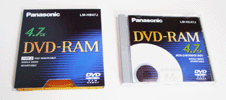 |
 |
| もっとも一般的なのは、4.7GB Type2のもの | ピンを折り取ってメディアを取り出す |
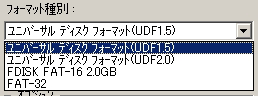 |
| フォーマット種別にUDFが出現するようになる |
実際にDVD-RAMメディアを使用するには、まずメディアをフォーマットする必要がある。このあたりはDVDファミリーとはいっても、DVD-RAMの前身であるPDや、光磁気ディスクとして一世を風靡したMOと同じ感覚だ。
ドライバをインストールすれば、ドライブを選択して右クリックで現われる[フォーマット]で、フォーマット種別にUDFが選択できるようになる。
PCのデータ記録で使用する場合は[UDF1.5]で、AVデータを記録する場合は[UDF2.0]でフォーマットする。
あっ、もちろん、DVD-RのほうはCD-Rの流れを汲むので、フォーマット作業は必要ない。
■ 充実したソフトウェア群
それではその噂のドライブLF-D321JDは、実際にどんなことができるのだろうか。ドライブに付属するアプリケーションがたくさんあるので、それに基づいて応用範囲を調べてみよう。
●「FileSafe」
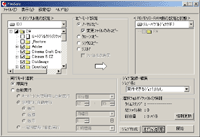 |
指定したフォルダをDVD-RAMにバックアップするためのアプリケーション。バックアップとオリジナルをシンクロさせたり、差分バックアップなどにも対応している。
バックアップされたファイルはアーカイブになるわけではなく、そのままコピーされるだけだ。
●「MediaSafe」
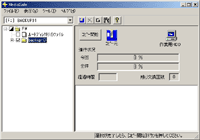 |
ドライブ1台で、DVD-RAMディスクを複製する時に使用するアプリケーション。
DISKCOPYコマンドのすんごいヤツと考えればいい。
●「DVD Agent」
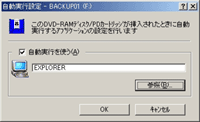 |
システムに常駐するタイプのユーティリティで、ドライブアイコンを変えたり、ディスクが挿入された際に自動起動するアプリケーションを設定できる。
●「DVD-MovieAlbum」
 |
DVD-RAMに映像を記録したり、編集したりするためのアプリケーション。
「ビデオレコーディングフォーマット」に対応したディスクを作成でき、そのディスクはDVD-RAMの再生に対応したDVDプレイヤーやDVDビデオレコーダーで再生することができる。
●「MotionDV STUDIO」
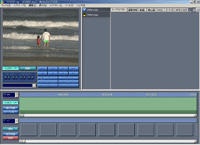 |
DVコーデックのAVIを編集する、いわゆるビデオ編集アプリケーション。MPEG-2への出力もできる。
●「DVDRgn」
 |
ドライブのリージョン番号を変更するためのユーティリティ。
●「RAMDiscTool」
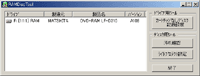 |
カートリッジなしのDVD-RAMディスクを使用可能にしたり(デフォルトでは使用可能になっている)、ディスクの汚れ具合を検出するユーティリティ。ソフトウェア的なライトプロテクトも設定できる。
●「WinDVD 2000」
これはお馴染みソフトウェアDVDプレイヤー。
●「DVDit! LE」
これもお馴染みDVD-R用オーサリング&ライティングアプリケーション。
このように色々なことができるわけだが、事実上DVD-Rメディアにアクセスできるのは、DVDit!だけ。やはり中心になっているのはDVD-RAMである事がわかる。
■ ビデオレコーディングフォーマットにチャレンジ!!
DVD-Rドライブを使ってDVD-Videoを作るというのは、既にElectric Zooma!で2回も行なっており、このドライブを使ってまた同じ事をやるのも芸がない。やはりここはZooma!らしく敢えてイバラの道(?)を進もうということで、DVD-RAMによるビデオレコーディングフォーマットによる録画にチャレンジしていきたい。
ビデオレコーディングフォーマットは、元々はデータ用であったDVD-RAMに映像を記録・再生・編集するために考案されたものだが、今やDVDビデオレコーダにも採用されているし、8cm DVD-RAMを使ったDVDカメラなんてのにも使われている。
早い話このフォーマットのキモは何かというと、ビデオ画像を直接リアルタイムでDVDファミリーのディスクにじゃかじゃか記録していく、というところにあるのだ。
今まで行なってきたDVD-Rの制作は、一端HDDに記録してキレイキレイにフォーマット化したものを改めてディスクに書き込むという「オフライン記録」であるのに対し、ビデオレコーディングフォーマットはディスクをビデオテープ代わりに使おうというわけである。いやぁ面白そうですな。
 |
| 「GV-MPEG2/PCI」は、アナログ入力専用のMPEG-2ハードウェアエンコーダ |
で、LF-D321JDを使ってこれを行なうには、MPEG-2エンコーダカードが必要になる。そこで今回はメーカーで正式対応がアナウンスされている、唯一のエンコーダ「アイ・オー・データ GV-MPEG2/PCI」を使うことにした。
このカードの詳細は製品ページを見て貰うとして、簡単にいうとアナログ入出力のみに対応した、MPEG-2ハードウエアエンコーダである。TVチューナなどはないので、最近流行りのTVキャプチャカードとはちょっと違う。
今回は、DVカメラのアナログ再生出力をGV-MPEG2/PCIの入力に接続し、LF-D321JD付属のアプリケーション「DVD-MovieAlbum」を使ってDVD-RAMディスクに録画する。あわよくば編集もできちゃうかしら、といったところまでを試してみよう。
 |
| 左がディスクのみで売られているもの。右がカートリッジから取り出したもの |
まず手始めに、メディアのフォーマットから。ビデオレコーディングフォーマットで使用するには、UDF2.0でフォーマットする。しかも、今回使用するのはカートリッジ入りではなく、生ディスクを直接突っこんでみた。極力イバラの道方向へと進むわけですな。
次にDVD-MovieAlbumを起動する。「環境設定」ボタンを押して記録設定を行なうと、さすがにメーカー認定デバイスだけあって、特に何を設定するでもなくGV-MPEG2/PCIとの連携ができている。
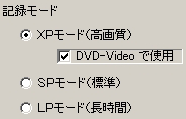 |
| 録画モードは3種類。画質と録画時間のバランスで選択する |
映像クオリティは、XP/SP/LPモードの3種類から選択できる。そのうちXPモードには[DVD-Videoで使用]というオプションがあり、これをチェックするとDVDit! LEで使用できるよう、ビデオストリームの最高ビットレートを8Mbpsに抑えてくれる。
それぞれのモードが何Mbpsで録画しているのか資料がないが、録画分数から推測すると、最高画質のXPでは約9.3Mbpsで録画可能であると思われる。ただし本当にこのレートで録れるかは、組み合わせるMPEG-2エンコーダの性能にもよるだろう。
| モード | 録画時間(片面) |
|---|---|
| XP | 約60分 |
| XP(DVD-Video) | 約70分 |
| SP | 約120分 |
| LP | 約240分 |
モードを[記録モード]に変更すると、さっそくビデオからの映像が再生画像表示フィールドにオーバーレイされる。ビデオレコーディングフォーマットでDVD-RAMに記録するには、[記録開始]ボタンをクリックするだけだ。ほとんどアナログ時代のテープtoテープのダビングと同じノリである。
ここで面白いことに気が付いた。DVD-MovieAlbumにオーバーレイされる映像は、ビデオカメラからの映像よりも約2秒ほどのタイムラグがある。このぐらいのタイムラグがあれば、カメラのモニタをモニタしておき、必要なところが来てからすぐに[記録開始]ボタンを押しても、結構間に合う。普通はタイムラグがあると困るものだが、それが逆に便利になっちゃうわけだ。
ディスクに録画中は、オーバーレイ画像はかなりコマ落ちして見える。まあ録画している内容が把握できる程度には動くので、気にしないほうがいいだろう。
 |
| 再生画像は録画中と違ってスムーズに再生される |
録画を停止して、画像を再生してみる。再生時にはもちろんコマ落ちなどもなく、スムーズに再生されている。このときドライブを覗いてみるとアクセスランプが激しく点滅しており、明らかにDVD-RAMディスクからの再生であることがわかる。
画質はもちろん悪かろうはずはなく、XPモードのDVD-Video互換で記録した結果では、今まで行なったDVD-Rへの書き込みテストと同等の品質が得られているように思う。
「思う」とか言っちゃって感想が不確かなのは、実は筆者のところにはDVD-RAMが再生できるデッキがないので、ちゃんとテレビモニタで比較再生することができず、パソコンのオーバーレイ画面でしか確認できなかったからだ。
■ で、編集もできる?
DVD-RAMに向かってのイッキ書きは問題なくできた。しかしテープからの映像をそのまま流し込みで録っても、「ディスクに移した」という意味以上のものはない。DVD-RAMのようなこまめに書き換え可能なディスクを使うメリットは、書き込んだあとからでも映像のいらない部分を削除したり、インデックスを打ったりといった加工ができるところにあるのだ。
このような加工も、DVD-MovieAlbumの[プログラム]タブ内で行なうことができる。ただし、DVによる編集のような「タイムラインがあって、ジョグで探って前後をトリミング」というイメージを想像すると、ちょっと違う。アナログからのキャプチャとなるので、書き込んだ映像は1つのクリップになっている。ここから不要部分をカットするには、まずこの長いクリップを必要部分と不要部分に分割していき、それから不要部分を削除する、という手順になる。
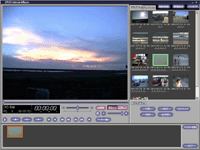 |
| 録画したものを細かく分けていく |
まずクリップの分割だが、仕様としてディスク1面あたり99個まで分けることができる。実用上は十分であろう。分割点を探すためには、映像のシャトル、ジョグ、コマ送りといった機能が必要になるが、これらの機能はすべてDVD-MovieAlbumが提供している。
ただし、レスポンスはやはりMPEG-2ファイルをディスクから直接いじっているということもあって、それほど良くはない。触ってみた印象では、スライダーを動かしてから実際に映像が反応するまで、ワンテンポある感じだ。操作する際にはちょっと独特の慣れが必要になる。特にコマ送りに関しては、DV編集のように1フレーム単位でコマ送りできるわけではなく、GOP単位となる。カット替わりのポイントがちょっと探しにくいが、しかし事実上GOP単位でしか編集することができないので、仕方のないところ。
不要クリップの削除は、アプリケーション上ではあっという間で、実際にその部分のファイルをディスクから削除している。そのあたりのタイムラグは、ファイルシステムが吸収しているようである。
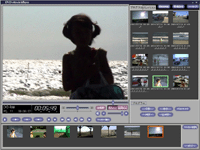 |
| マーカーを付けることで、チャプターのような働きをさせる |
クリップ操作としてはその他に、インデックスマーカーを付ける機能もある。カットするわけではないが、見たいシーンの先頭にマーカーを付けておくことで、再生時にはそのシーンまで一気に飛ばすことができる。DVDにおけるチャプターと同じ機能だ。
こうやって細分化したクリップは、[プレイリスト]を作ることで、再生順番の入れ替えができる。プレイリストはその名前通り、どのような順番で再生させるかのリストを作るわけだ。
この操作はビデオ編集アプリケーションをいじったことがある人ならすぐにわかるレベルで、プレイリストを[新規作成]し、画面下のエリアに映像クリップをドラッグ&ドロップするだけだ。さらにプレイリストにクリップを追加する際には、IN点OUT点を指定して特定部分だけ加えることもできる。
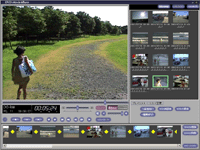 |
| プレイリストの作成は、オーソドックスなビデオ編集スタイルと同じ |
つまり、不要部分をなくす方法が2つある。さきほどの[プログラム]では、映像を実際にディスクから削除してしまう。しかし[プレイリスト]では単に再生リスト上だけでのIN点OUT点であるから、映像自体はディスクから消去されないという違いがある。どちらを使った方がメリットがあるかは、ケースバイケースで考えていけばいいだろう。
上記のような方法で、一応ビデオ編集が可能になる。今回はビデオカメラで撮影した映像を使ったのでもっと編集機能が欲しいという印象ではあるが、そういう作業はちゃんとDV編集のソリューションで行なうべきだろう。テレビ録画したもののCM抜きなどであれば、上記の機能で全然問題ないレベルであると言える。
さらにメニューを色々と探っているうちに、ちょっと面白い機能を見つけた。DVD-MovieAlbumには、こうして作ったプレイリストの映像をMPEG-2に書き出すという機能があるのだ。これが上手く使えれば、DVD-Rの書き込みにも、MPEG-2編集環境として利用できるかもしれない……。
ところが世の中そううまい話はないもので、[補助機能]から[プレイリストの書き出し]で書き出してみると、実際にはプレイリストに含まれるMPEG-2ファイルをバラバラのまま指定ディレクトリにコピーするだけ、という機能であった。ということは、今度はそのバラバラの素材をDVDit!上で組み立てなければならないことになる。
まあ、長いMPEG-2ファイルから必要部分を切り出すという作業には使えるが、結局手間が異常に増えてしまって、あまりうまみがない。できればプレイリスト通りに一本化されたMPEG-2ファイルを書き出すという機能も欲しいところだ。
■ 総論 ■
こうしてパソコン上で、DVD-RAMの映像をいじってみると、DVD-Rとはまた違ったおもしろさがあることがわかった。ビデオレコーディングフォーマットを使えば、HDDで作業後にディスクを焼くという行為がいらないので、映像の保存は非常に手っ取り早い。ダーッと書いて、メディアをイジェクトすれば終わりなのである。編集したかったら暇なときにまたディスクを突っこんでやればいいし、作業用のHDDスペースも必要ない。そういう面ではリムーバブルメディアのメリットが十分に享受できる。
DVD-Rでの慎重作業が頭にあったので、DVD-RAMのビデオレコーディングはきっと大変なんだろうと思っていたのだが、さすがはRAMメディア。マメに書いたり消したりできるので失敗を気にせずどんどん試せるし、動作も安定している。使い始める前の印象と違って、「なんだよDVD-RAM意外とやるじゃん」みたいな感じで、使ったあとではDVD-RAMとRの比重が逆転してしまった。
そして今回、初めてRAMディスクを裸のままで使用したのだが(実は筆者はVer1.0のRAMドライブも持っている)、カートリッジありなしで何か変わるということはないようだ。もちろん安全のためにはカートリッジに入れて使用するのが推奨されるのだろうが、汚れようがなにしようがやはりキラキラ光るディスクをちゃんと見ていたいという気持ちもあることもまた事実。
カートリッジメディアならMOやMDなどで慣れている我々にとっては、DVD-RAMのカートリッジ状態だとやたらと大きいような気がして、イメージとして旧世代のもののような、まあはっきり言えばPDの容量デカいのだろこれ、みたいに感じてしまうのだなぁ。そういう意味ではメディアを出せるようにしたType2は正解だし、そのままでも使えるドライブ構造というのも正解だ。
ただ難点は、DVD-RAMの視聴環境は現在のところDVD-Rほど潤沢とは言えない状況というところだろう。パソコン上で見るにしても普通のソフトウェアDVDプレーヤーでは再生できないし、テレビモニタで見ようと思ったらDVD-RAM再生に対応したDVDプレーヤーや、DVDビデオレコーダーが必要になる。
まあそういうことを差し置いても、DVD-RAMとRのコンボなんて、面白いドライブが出てきたものだ。映像の遊びに使っても十分面白いし、まじめなデータストレージとしても活用できる。これで5万円前後で買えるってんだから、いやぁ予約待ちの列に並んでいる人、あなたも正解です。はやくゲットできるといいですなっ。
□松下のホームページ
http://www.matsushita.co.jp/
□ニュースリリース
http://www.matsushita.co.jp/corp/news/official.data/data.dir/jn010529-2/jn010529-2.html
□製品情報
http://www.pcc.panasonic.co.jp/p3/products/drive/dvdram/lfd321jd/index.html
□関連記事
【5月29日】松下、世界初のDVD-RAM/R対応PC内蔵用ドライブ
http://av.watch.impress.co.jp/docs/20010529/pana2.htm
【7月11日】元麻布春男の週刊PCホットライン「発売が開始されたDVD-RAM/Rドライブ「LF-D321JD」を試す」
http://pc.watch.impress.co.jp/docs/article/20010711/hot154.htm
(2001年7月18日)
| = 小寺信良 = | 無類のハードウエア好きにしてスイッチ・ボタン・キーボードの類を見たら必ず押してみないと気が済まない男。こいつを軍の自動報復システムの前に座らせると世界中がかなりマズいことに。普段はAVソースを制作する側のビデオクリエーター。今日もまた究極のタッチレスポンスを求めて西へ東へ。 |
[Reported by 小寺信良]
| 00 | ||
| 00 | AV Watchホームページ | 00 |
| 00 | ||
ウォッチ編集部内AV Watch担当 av-watch@impress.co.jp